基本介紹
- 軟體名稱:DataExplore數據恢復大師
- 軟體平台: WinNT/Win2000/WinXP
- 軟體語言: 簡體中文
- 軟體大小: 5.66 MB
- 軟體類別:國產軟體 / 共享軟體
信息,軟體介紹,軟體特點,軟體功能,更新說明,常見問題,
信息
軟體介紹
數據恢復大師是一款功能強大,提供了較低層次恢復功能的硬碟檔案恢復軟體,只要數據沒有被覆蓋掉,檔案就能找得到,請將數據恢復大師軟體安裝到空閒的盤上,在恢復之前不要往需要恢復的硬碟分區裡面寫入新的檔案.本軟體支持FAT12,FAT16,FAT32,NTFS檔案系統,能找出被刪除/快速格式化/完全格式化/刪除分區/分區表被破壞或者Ghost破壞後的硬碟檔案.對於刪除的檔案,本軟體有獨特的算法來進行恢復,可以恢復出被認為無法恢復的檔案,目錄和檔案的恢復效果非常好;對於格式化的恢復,本軟體可以恢復出原來的目錄結構,即使分區類型改變了也能直接掃描出原分區的目錄,無需將分區格回原來的類型;對於分區丟失或者重新分區,可以通過快速掃描得到原來的分區並且列出原來的目錄結構,速度非常快,一般幾分鐘就可以看到原來的目錄結構;對於Ghost破壞的恢復,沒有覆蓋到的數據還可以恢復回來。 DATAEXPLORE數據恢復大師
DATAEXPLORE數據恢復大師
 DATAEXPLORE數據恢復大師
DATAEXPLORE數據恢復大師軟體特點
本數據恢復軟體支持FAT12、FAT16、FAT32、NTFS、EXT2等檔案系統,能找出被刪除、快速格式化、完全格式化、刪除分區、分區表被破壞或者Ghost破壞的磁碟里的檔案。對於刪除的檔案,本軟體有獨特的算法來進行恢復,可以恢復出被認為無法恢復的檔案,目錄和檔案的恢復效果非常好;對於格式化的恢復,本軟體可以恢復出原來的目錄結構,即使分區類型改變了也能直接掃描出原分區的目錄,無需將分區格回原來的類型;
對於分區丟失或者重新分區,可以通過快速掃描得到原來的分區並且列出原來的目錄結構,速度非常快,一般幾分鐘就可以看到原來的目錄結構;對於Ghost破壞的恢復,沒有覆蓋到的數據還可以恢復回來;對於分區打不開或者提示格式化的情況,能夠快速列出目錄,節省大量的掃描時間.掃描到的數據可以把已刪除的和其它丟失的檔案區分開來,方便準確的找到需要恢復的數據.
支持各種存儲介質的恢復,包括IDE/ATA/SATA/SCSI/USB等。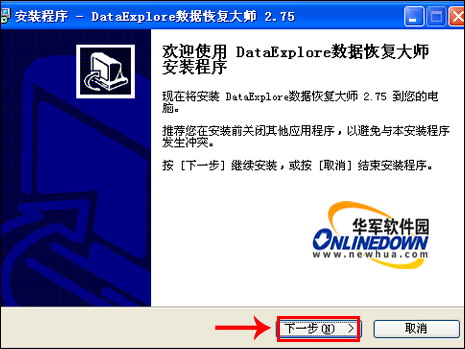
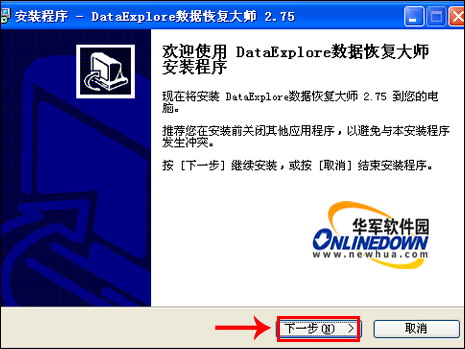
軟體功能
磁碟陣列:支持RAID0/RAID5類型的磁碟陣列。提供了智慧型模式和專業模式2種方式恢復陣列。智慧型模式陣列能自動檢測出RAID5的各種重要參數,直接載入裡面的分區數據,操作非常簡單,只需設設定硬碟或者鏡像檔案,就能恢復數據;專業模式內置了多種常見的陣列參數,使用這些參數對陣列進行匹配。本軟體對RAID0可以支持2-14個硬碟,對RAID5支持3-14個硬碟以及同步/異步/雙循環、左旋轉/右旋轉,支持所有商業使用的RAID0/RAID5陣列。本軟體可以設定好磁碟陣列參數,除了自動載入裡面的分區目錄檔案,還可以用磁碟視圖直接查看陣列裡面的扇區數據,也可以用虛擬卷載入分區,還可以重組陣列後做成鏡像。
鏡像功能:本軟體提供了強大的鏡像數據功能。可以把物理硬碟或者分區鏡像到別的硬碟或者分區,也可以把物理硬碟鏡像成檔案,所有的鏡像都是逐扇區複製的。方便的設定鏡像的開始扇區和扇區數目,達到精確鏡像數據(*****此功能還可以用來恢復跨區卷的數據*****)。在鏡像視窗中可以選擇陣列數據源,從而做出陣列的鏡像。
恢復效果:分區表損壞下可完全恢復原來的數據;重分區格式化後可恢復絕大部分數據;NTFS分區刪除格式化下可以完全恢復;FAT分區刪除格式化下可以恢復大部分檔案;WORD檔案恢復後打不開,可以修復部分文本;Ghost(鏡像到第一個分區造成後面分區丟失)原第一個分區看情況可以恢復部分檔案,後面的分區基本上能完全恢復;Ghost(分區對分區)看情況可以恢復部分檔案。

更新說明
2006-01-08 發布DataExplore V1.99 版本。新加入超強的FAT32刪除檔案的恢復,能恢復大部分FAT32分區直接刪除的檔案,該情況下檔案的指向位置 一般需要調整後才正確,數據恢復大師加入自動調整開始簇號的功能。
2008-05-10 發布DataExplore V2.72 版本。對USB破壞的硬碟,增加自動提示是否在記憶體中調整數據(建議點是按鈕);增強對VISTA分區刪除檔案目錄後破壞檔案名稱的恢復;提高了FAT32直接刪除檔案後的恢復能力;損壞的NTFS無法直接打開提示格式化的情況,增加了快速列目錄的功能;改進丟失分區的掃描,支持MBR和GPT分區;企業版C的加入 RAID1EE,RAID5EE類型陣列的支持。
2008-07-12 發布DataExplore V2.75 版本。增加對數碼照片掃描能力,掃描到的照片以相機型號作為檔案名稱,檔案也有拍攝日期等信息(比一般的恢復軟體純數字作為檔案名稱要直觀),對SD卡丟失檔案名稱稱後的恢復效果較好。增強了對DOC和XLS類型檔案在檔案名稱被破壞情況下的恢復能力,恢復後的檔案自動使用檔案內容進行命名。對被加密軟體加密過的資料夾直接列出的功能,被加密隱藏過的資料夾直接列出在“根目錄”下面的“被加密的資料夾”目錄中;提高了對有壞道盤的讀取能力。加入了對ChkDsk後檔案名稱被系統改成FILE0000.CHK後的擴展名識別能力。
常見問題
1.如何恢復刪除的檔案/資料夾?
2.如何恢復格式化的數據?
在格式化的恢復模式下,選中您要恢復的分區,然後按確定按鈕,等掃描完成後,左邊的資料夾視圖下面的資源回收筒節點下有掃描到的資料夾.
用丟失分區的恢復模式,選中這個硬碟HD0或者HD1,快速掃描分區按鈕,這樣能很快掃描到原來的分區.如果快速掃描分區沒有能掃描到原來的分區,那么就直接選中要恢復的硬碟HD0或者HD1,按確定按鈕掃描整個硬碟.
選Ghost的恢復模式,如果是分區對硬碟Ghost造成分區丟失的,那么選中這個硬碟HD0或者HD1,按快速掃描分區,這樣能很快掃描到原來的分區.如果是分區對分區Ghost的,那么選中這個分區,按確定;如果是硬碟對硬碟進行Ghost,那么選中這個硬碟,按確定按鈕.請勾上要恢復的檔案類型,這樣的恢復效果更好.
6.如何按檔案內容搜尋檔案?
檔案目錄的名稱信息和檔案內容一般是分開存放的,有時候數據破壞後,可能只破壞了檔案名稱信息,但是目錄還在,這時候是找不到檔案的,需要用按檔案內容的方式恢復。方法是點工具條上的配置按鈕,勾上搜尋doc檔案等,然後再載入分析數據,分析後在左邊資料夾視圖裡面的資源回收筒節點下有DOC資料夾等。其中的DOC檔案是特別指出以下情況最好用按檔案內容恢復功能來恢復更多的內容:格式化後寫入部分數據,Ghost破壞,或者隨身碟格式化後等。
7.如何恢復磁碟陣列?
數據恢復大師能自動檢測出陣列中的分區。工具條上的陣列按鈕打開陣列設定視窗。只需要設定好磁碟或者鏡像檔案,便可以自動檢測參數。不需要知道確切的磁碟順序,本軟體能自動匹配出原來的磁碟順序的。智慧型模式能恢復RAID5專業模式能恢復RAID0和RAID5,並且能設定陣列參數,保存設定後,用虛擬卷載入或者做出陣列的鏡像。
8.如何查找檔案?

 DATAEXPLORE數據恢復大師
DATAEXPLORE數據恢復大師